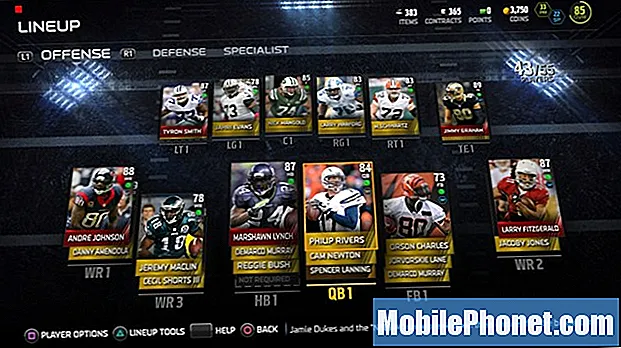콘텐츠
다음은 iOS 10을 사용하는 iPhone의 모든 앱에서 캘린더 일정을 빠르게 추가하는 방법에 대한 가이드입니다.
iOS 10에서 Apple은 다시 내부적으로 성장하려고 노력하고 있습니다. 생태계 응용 프로그램과 완벽하게 상호 작용하다 당신이 사용하고있는 앱을 반드시 떠나야하는 것은 아닙니다. 이 혜택을받는 주요 앱 중 하나는 iOS 캘린더입니다.
빠르게 할 수있게 됨으로써 더하다 사건 귀하의 알림 달력, 향후 계획을 놓치지 않는 훨씬 좋은 위치에있게 될 것입니다.
모든 앱에서 캘린더에 빠르게 추가하는 방법
다음은 iOS 캘린더와 상호 작용할 수있는 다양한 방법입니다.
캘린더를 다른 앱에서 사용하는 방법에 대해 자세히 알아 보려면 위의 동영상을 시청하십시오.
메일에서 캘린더 사용하기
캘린더 앱의 가장 일반적인 용도 중 하나는 메시지 메시지 응용 프로그램의 스레드. 우리는 자주 계획하다 우리의 친구 및 가족과 종종 텍스트 날짜 및 위치와 심지어는 "공식 만찬"또는"날짜 밤"및 메시지 밑줄 이들.
이 밑줄 표시된 내용은 귀하가 더하다 캘린더 정보로. 예를 들어 특정 시간에 특정 식당에서 누군가를 저녁 식사에 초대하면 캘린더는 모으다 이 정보를 새로운 이벤트로 보냅시다.
태핑 밑줄 친 부분은 새로운 이벤트 창을 열고 빨리 더하다 귀하의 이벤트에이 정보를 놓치지 마십시오.
메일에서 캘린더 사용
메시지 외에도, 우편 또한 캘린더에 대한 많은 기능을 제공합니다. 비슷한 단어와 구를 강조하는 것 외에도, 첨부 파일 콘서트 같은 티켓 PDF 파일, 결혼식 초대장 캘린더에 일정을 추가하는 데 도움이되는 기타 다양한 데이터를 사용할 수 있습니다.
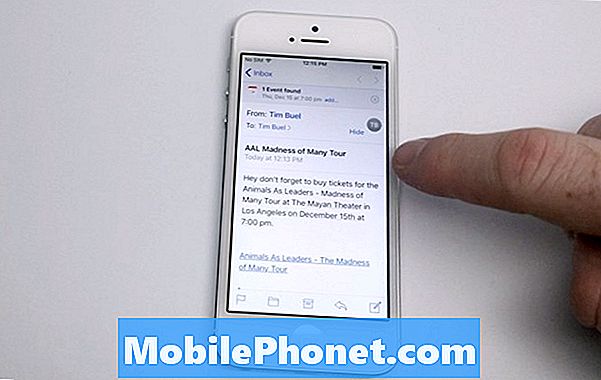
다가오는 콘서트와 관련하여 Ticketmaster로부터 자동 응답을 받으면 자주 PDF 첨부 파일을 받게되고 Mail will will 통보하다 가능한 경우 메시지 위 접속하다 이 정보.
메시지와 마찬가지로,이 항목들 중 하나를 두드리면 캘린더에 추가 및 이벤트에 대한 다른 창이 열립니다.
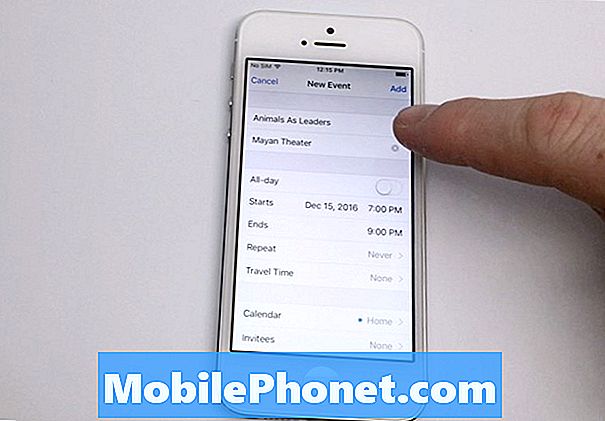
다른 응용 프로그램에서 달력 사용
이제 iOS가 사용하는 방식에 익숙해졌습니다. 행사 발각 월을 계획하는 데 도움이되도록 iPhone을 사용할 때 다른 응용 프로그램에서 이러한 밑줄 친 구 또는 시간을 볼 수 있습니다.
내 다른 용도 중 하나는 내 노트 신청. 저널에 글을 적거나 생각을 적는 경향이 있으며 때로는 뭔가를 날짜에 기록하거나 시간을 적어두면 밑줄이 그어진 문구가 나타나 달력에이 이벤트를 추가 할 수있게 해줍니다.
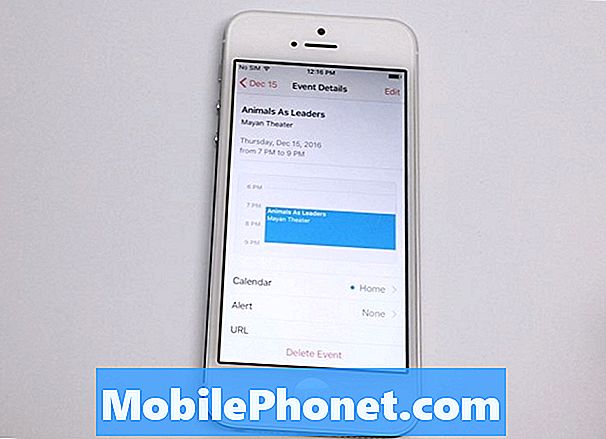
iOS 캘린더 통합을 지원하는 다른 앱은 다음과 같습니다. 원정 여행, 지도 (예약시 개가 깽깽 우는 소리 또는 OpenTable), 알리미 그리고 더.
타사 응용 프로그램을 많이 캘린더와 함께 활용할 수 있으며 실험 너와 가장 익숙한 앱 일상적인 사용에 도움이되는 이러한 기능을 찾을 수있는 곳을 확인하십시오!
iOS 11.4.1의 새로운 기능